
ການນໍາໃຊ້ Stam ຮຽກຮ້ອງໃຫ້ມີການລົງທະບຽນບັນຊີ. ມັນເປັນສິ່ງຈໍາເປັນທີ່ທ່ານສາມາດແບ່ງປັນຫໍສະມຸດຂອງເກມຂອງຜູ້ໃຊ້ທີ່ແຕກຕ່າງກັນ, ຂໍ້ມູນຂອງພວກເຂົາ, ແລະອື່ນໆ. Steam ແມ່ນປະເພດຂອງເຄືອຂ່າຍສັງຄົມສໍາລັບຜູ້ຫຼິ້ນ, ສະນັ້ນຢູ່ທີ່ນີ້, ເຊັ່ນ Vkontakte ຫຼື Facebook, ແຕ່ລະຄົນຕ້ອງການໂປຼໄຟລ໌ຂອງລາວ.
ອ່ານຕື່ມເພື່ອຊອກຫາ - ວິທີການສ້າງບັນຊີໃນແບບ.
ຫນ້າທໍາອິດທີ່ທ່ານຕ້ອງການເພື່ອດາວໂຫລດແອັບພລິເຄຊັນຕົວມັນເອງຈາກເວັບໄຊທ໌ທາງການ.
ດາວໂຫລດ Steam
ດໍາເນີນການຕິດຕັ້ງໄຟລ໌ຕິດຕັ້ງທີ່ດາວໂຫລດມາ.
ການຕິດຕັ້ງຄອມເມນູ
ປະຕິບັດຕາມຄໍາແນະນໍາງ່າຍໆທີ່ຕັ້ງຢູ່ໃນເອກະສານຕິດຕັ້ງເພື່ອກໍານົດອາຍ.
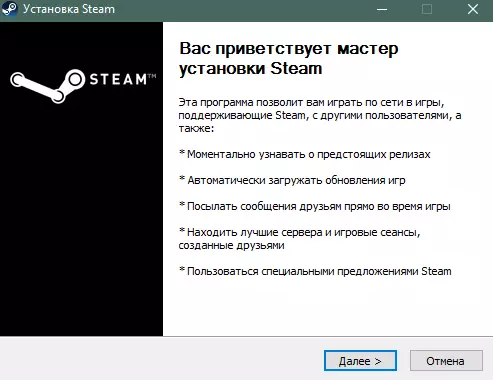
ທ່ານຈໍາເປັນຕ້ອງຕົກລົງເຫັນດີກັບຂໍ້ຕົກລົງການອະນຸຍາດ, ເລືອກເອົາເວບໄຊທ໌ແລະເລືອກພາສາອັງກິດຕິດຕັ້ງ. ຂະບວນການຕິດຕັ້ງບໍ່ຄວນໃຊ້ເວລາດົນນານ.
ຫຼັງຈາກທີ່ທ່ານຕັ້ງ Steam, ແລ່ນມັນຜ່ານທາງລັດ desktop ຫຼືໃນເມນູເລີ່ມຕົ້ນ.
ບັນຊີ Steep Steigh
ແບບຟອມເຂົ້າສູ່ລະບົບແມ່ນມີດັ່ງຕໍ່ໄປນີ້.
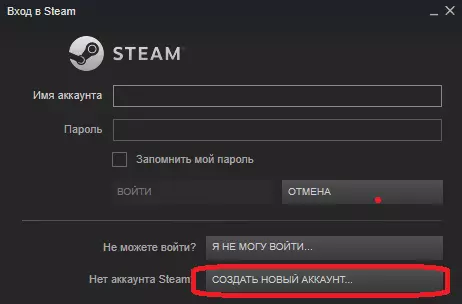
ເພື່ອລົງທະບຽນບັນຊີໃຫມ່, ທ່ານຕ້ອງການທີ່ຢູ່ອີເມວ (ອີເມວ). ກົດປຸ່ມບັນຊີໃຫມ່.
ຢືນຢັນການສ້າງບັນຊີໃຫມ່. ອ່ານການສ້າງບັນຊີໃຫມ່ທີ່ຕັ້ງຢູ່ໃນແບບຟອມຕໍ່ໄປນີ້.
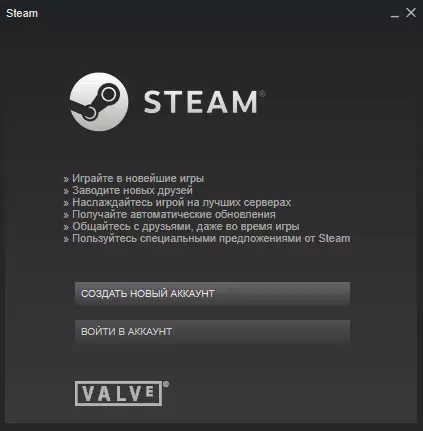
ຫລັງຈາກນັ້ນ, ທ່ານຈໍາເປັນຕ້ອງໄດ້ຢືນຢັນສິ່ງທີ່ທ່ານເຫັນດີກັບກົດລະບຽບຂອງການນໍາໃຊ້ Steam.
ດຽວນີ້ທ່ານຈໍາເປັນຕ້ອງເຂົ້າມາໃນການເຂົ້າລະຫັດແລະລະຫັດຜ່ານ. ລະຫັດຜ່ານຕ້ອງມີຄວາມປອດໄພທີ່ພຽງພໍ, i.e. ໃຊ້ຕົວເລກແລະຕົວອັກສອນຂອງຜູ້ລົງທະບຽນທີ່ແຕກຕ່າງກັນ. Steam ສະແດງລະດັບຄວາມປອດໄພໃນລະຫັດຜ່ານໃນເວລາທີ່ເຂົ້າ, ສະນັ້ນທ່ານບໍ່ສາມາດໃສ່ລະຫັດຜ່ານດ້ວຍການປ້ອງກັນທີ່ອ່ອນແອເກີນໄປ.
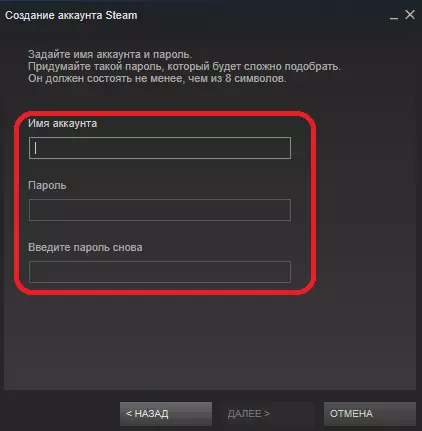
ເຂົ້າສູ່ລະບົບຕ້ອງມີເອກະລັກສະເພາະ. ຖ້າເຂົ້າສູ່ລະບົບທີ່ທ່ານປ້ອນເຂົ້າແລ້ວມີຢູ່ແລ້ວໃນຖານຂໍ້ມູນ Steam Steam, ຈາກນັ້ນທ່ານຈະຕ້ອງປ່ຽນມັນໂດຍການກັບໄປຫາແບບຟອມກ່ອນຫນ້ານີ້. ທ່ານຍັງສາມາດເລືອກເອົາຫນຶ່ງໃນການເຂົ້າສູ່ລະບົບນັ້ນ Steam ຈະສະເຫນີທ່ານ.
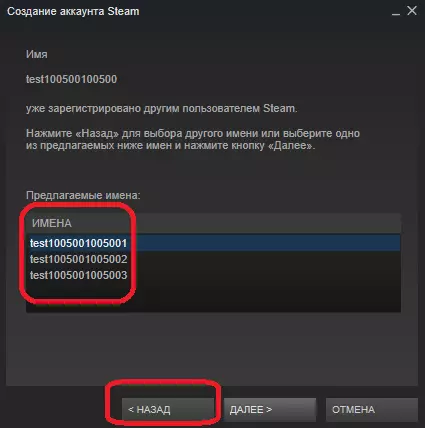
ດຽວນີ້ມັນຍັງເຫຼືອພຽງແຕ່ເຂົ້າໄປໃນອີເມວຂອງທ່ານເທົ່ານັ້ນ. ໃສ່ພຽງແຕ່ອີເມລທີ່ຖືກຕ້ອງ, ເປັນຈົດຫມາຍຈະຖືກສົ່ງໄປຫາມັນດ້ວຍຂໍ້ມູນບັນຊີແລະໃນອະນາຄົດທ່ານສາມາດຟື້ນຟູການເຂົ້າເຖິງບັນຊີ Steam ຂອງທ່ານທີ່ລົງທະບຽນຢູ່ໃນຂັ້ນຕອນຂອງອີເມວນີ້.
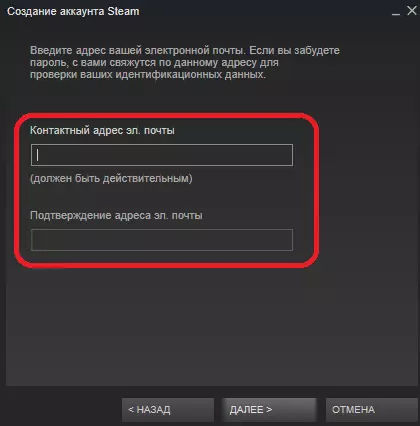
ການສ້າງບັນຊີເກືອບຈະສໍາເລັດແລ້ວ. ຫນ້າຈໍຕໍ່ໄປຈະເອົາຂໍ້ມູນທັງຫມົດເພື່ອເຂົ້າໃຊ້ບັນຊີ. ມັນຄວນແນະນໍາໃຫ້ພິມມັນບໍ່ລືມ.
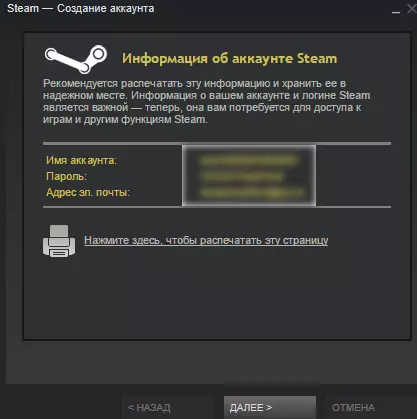
ຫລັງຈາກນັ້ນ, ໃຫ້ອ່ານຂໍ້ຄວາມສຸດທ້າຍກ່ຽວກັບການນໍາໃຊ້ Steam ແລະກົດສໍາເລັດຮູບ.
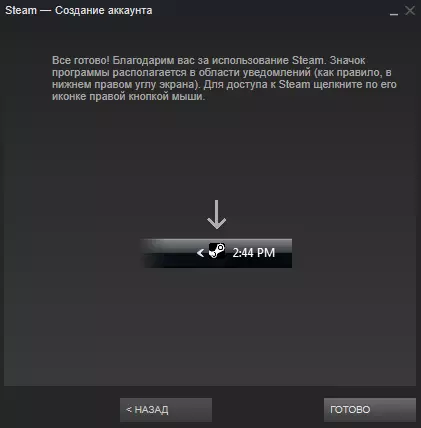
ຫລັງຈາກນັ້ນ, ທາງເຂົ້າສູ່ບັນຊີ Steam ຂອງທ່ານຈະຖືກປະຕິບັດ.
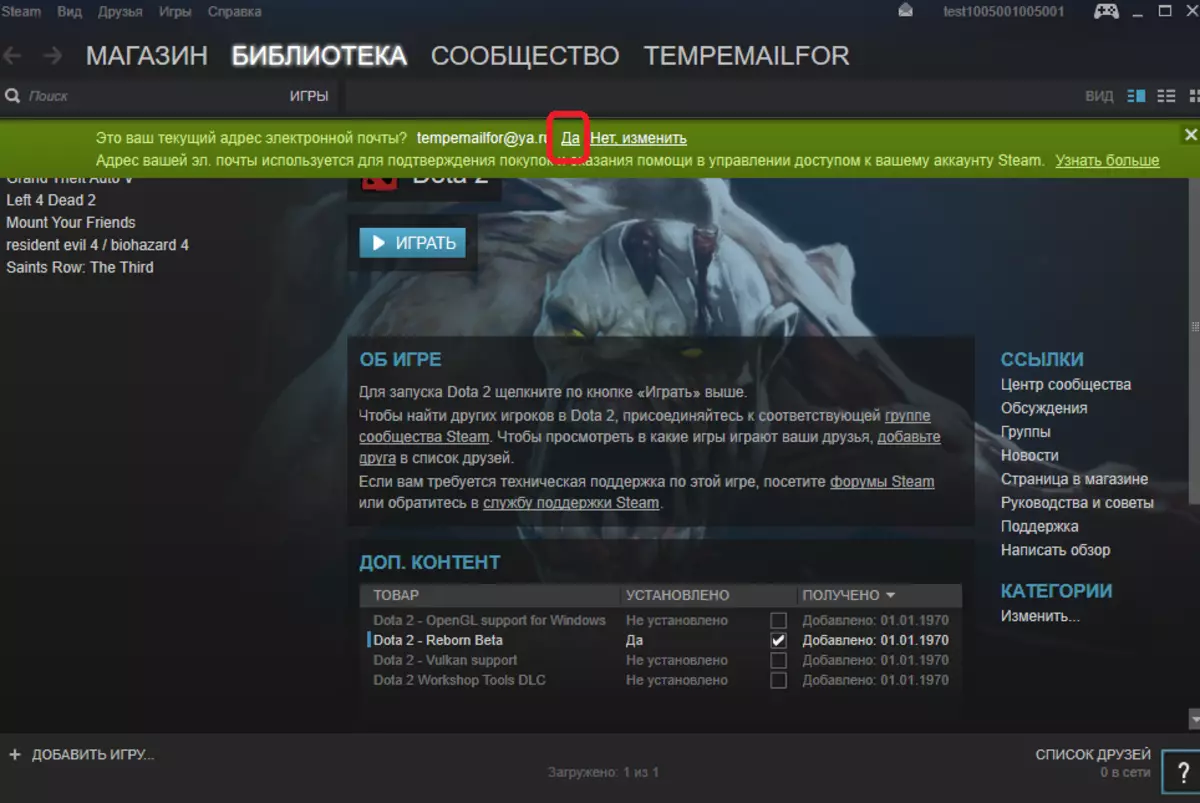
ທ່ານຈະໄດ້ຮັບການກະຕຸ້ນເຕືອນໃຫ້ຢືນຢັນກ່ອງຈົດຫມາຍຂອງທ່ານໃນຮູບແບບຂອງແຖບສີຂຽວ. ກົດການຢັ້ງຢືນອີເມລ.
ອ່ານຄໍາແນະນໍາສັ້ນໆແລະກົດ Next.
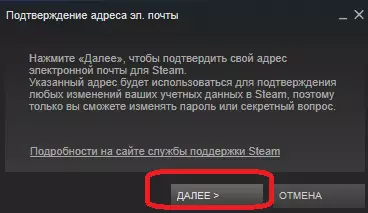
ຈົດຫມາຍຢັ້ງຢືນຈະຖືກສົ່ງໄປທີ່ອີເມວຂອງທ່ານ.

ຕອນນີ້ທ່ານຈໍາເປັນຕ້ອງເປີດກ່ອງຈົດຫມາຍຂອງທ່ານແລະຊອກຫາຈົດຫມາຍທີ່ສົ່ງຢູ່ທີ່ນັ້ນຈາກອາຍ.
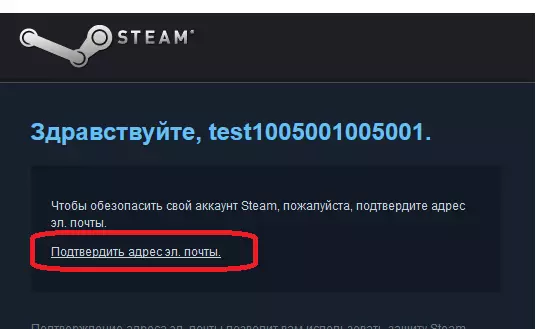
ກົດທີ່ລິ້ງໃນຈົດຫມາຍເພື່ອຢືນຢັນກ່ອງຈົດຫມາຍຂອງທ່ານ.
ທີ່ຢູ່ທາງໄປສະນີໄດ້ຖືກຢືນຢັນ. ການລົງທະບຽນຂອງບັນຊີ Steam ໃຫມ່ນີ້ສໍາເລັດແລ້ວ. ທ່ານສາມາດຊື້ເກມ, ຕື່ມຫມູ່ແລະເພີດເພີນກັບການຫຼີ້ນເກມກັບພວກມັນ.
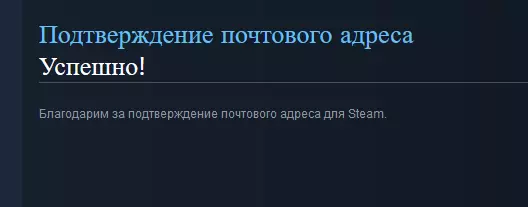
ຖ້າທ່ານມີຄໍາຖາມໃດໆກ່ຽວກັບການລົງທະບຽນບັນຊີໃຫມ່ໃນ Steam, ແລ້ວຂຽນໃນຄໍາເຫັນ.
